Como fazer backup do PC para pen drive no Windows 11/10/8/7
Jacinta atualizou em 24/10/2025 para Backup e Recuperação | Mais Artigos
| Soluções viáveis | Solução de problemas passo a passo |
|---|---|
| 1. Usando EaseUS Todo Backup | Comece selecionando o conteúdo do backup... Etapas completas |
| 2. Usando Backup e Restauração | Digite Backup e Restauração na pesquisa... Etapas completas |
Pergunta: Como faço backup de todo o meu computador para um pen drive
Como usuário de computador, você pode encontrar algumas situações terríveis de cada vez. Seu sistema pode travar ou falhar, o disco rígido pode estar corrompido e não funcionar corretamente, um vírus ou ransomware desconhecido pode danificar ou criptografar seus dados ou um bug de software pode excluir seus arquivos importantes.
Nesses casos, é importante criar um backup do computador para proteger o sistema e os dados de todos os desastres que possam ocorrer inesperadamente. Neste momento, você pode querer saber, "como faço backup de todo o meu computador para uma unidade flash USB?".
Neste tutorial, mostraremos como fazer backup do Windows 7 em USB ou fazer backup do computador Windows 10 em uma unidade flash de duas maneiras:
- Usando o software EaseUS Todo Backup
- Usando a ferramenta integrada de backup e restauração (Windows 7)
Qual é a maneira mais eficaz de fazer backup do PC para USB
A maneira mais fácil e eficiente de fazer backup de PC em uma unidade flash ou um pen drive é aplicando o software de backup e restauração EaseUS Todo Backup. Leia o gráfico de comparação abaixo para descobrir.
| Comparação | EaseUS Todo Backup | Backup e restauração (Windows 7) |
|---|---|---|
| Backup de arquivo |
Fazer backup de arquivos ou pastas individuais |
Não suporta |
| Método de backup |
Backup completo, backup incremental e diferencial |
Apenas backup completo |
| Armazenamento de backup |
|
Disco local ou unidade USB |
| Agendar backup |
Backup agendado automático por hora ou evento |
Não suporta |
| Método de restauração | restauração local e restauração universal | restauração local |
| Compressão de imagem | Compacte imagens de backup em diferentes níveis para economizar espaço em disco | Não suporta |
Como fazer backup do PC no pen drive com o EaseUS Todo Backup
O EaseUS Todo Backup, um software popular de backup e recuperação do Windows, faz backup de todo o seu computador em uma unidade flash com cliques simples e restaura tudo de forma instantânea e flexível. Você pode escolher backup de arquivo, backup do sistema ou backup de disco/partição com base em suas próprias necessidades.
Você pode optar por fazer backup de seu computador em uma unidade flash USB diariamente, semanalmente, mensalmente ou apenas em um evento com a opção de backup agendado.
Siga as instruções abaixo para fazer backup do Windows 7 e Windows 10 para USB sem esforço.
1. Baixe o software de backup e recuperação do Windows da EaseUS
O EaseUS Todo Backup é totalmente compatível com o Windows 11/10/8/7 e outras versões anteriores do Windows.
2. Certifique-se de que a unidade flash USB tenha espaço de armazenamento suficiente
Qual tamanho de unidade flash eu preciso para fazer backup do meu computador?
É necessário preparar uma unidade flash USB com espaço de armazenamento suficiente para salvar os dados do computador e o backup do sistema. Normalmente, 256 GB ou 512 GB são suficientes para criar um backup do computador.
3. Tutorial: Como fazer backup do PC para pen drive passo a passo
Passo 1. Conecte o pen drive ao PC, inicie o software de backup da EaseUS e clique em "Disco".

Passo 2. Escolha o disco de origem que você deseja fazer o backup e selecione o pen drive como o disco de destino em que deseja salvar a imagem de backup.
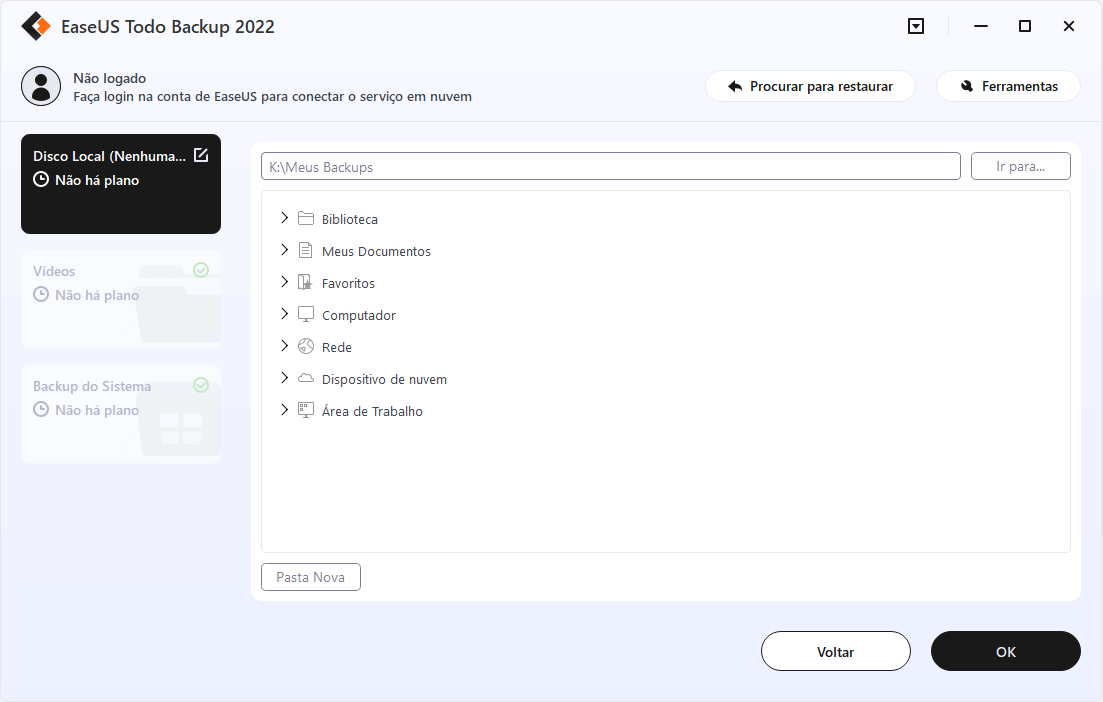
Passo 3. Clique em "Fazer Backup Agora" para salvar todas as alterações e fazer backup do disco rígido ou partição do computador no pen drive.
Nota: Aqui, se você não quiser fazer backup de todo o disco rígido do computador, você pode escolher a opção correta na etapa 1 para fazer backup de arquivos importantes com o modo 'Backup de Arquivo'.
Como fazer backup do PC para USB usando Backup e restauração (Windows 7)
Você pode usar a ferramenta Backup e Restauração (Windows 7) no Windows 10, Windows 8 e Windows 7 para criar uma imagem do sistema. Também pode incluir unidades adicionais. A imagem do sistema pode ser usada para restaurar o computador se o disco rígido ou o computador parar de funcionar.
No entanto, você não pode escolher itens individuais para restaurar. Você também não pode restaurar a imagem para outro computador.
Etapa 1. Digite Backup e Restauração na caixa de pesquisa e clique para ir para "Backup e Restauração (Windows 7)".
Etapa 2. Clique em "Criar uma imagem do sistema" no painel esquerdo.
Etapa 3. Clique no menu suspenso na seção Em um disco rígido, selecione a unidade USB para fazer backup do Windows e clique em "Avançar".
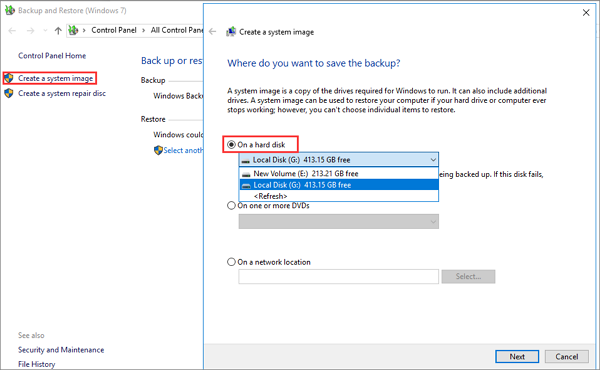
Etapa 4. Selecione as unidades que deseja incluir no backup. Clique em "Avançar" e confirme as configurações de backup.
Etapa 5. Clique em "Iniciar backup" para fazer backup do Windows 7 ou Windows 10 para USB.
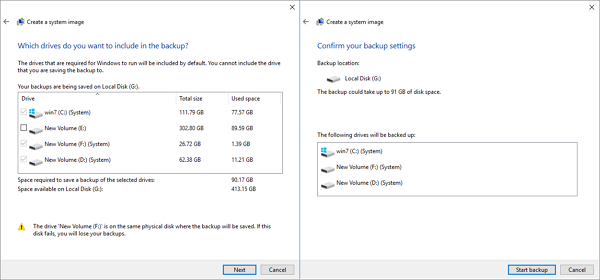
Resumindo
Para fazer backup do computador em USB/pen drive, você pode usar o EaseUS Todo Backup e a ferramenta integrada Backup e Restauração do Windows (Windows 7). É altamente recomendável que você experimente o software de backup e restauração da EaseUS. Ele oferece muitos recursos avançados de backup de dados que a ferramenta do Windows não possui.
Por exemplo, backup abrangente de arquivos para PC/notebook, backup do sistema, backup de disco ou partição, opção de clone do sistema para migrar o sistema operacional para um novo SSD ou HD, método de backup completo/incremental/diferencial, estratégia de reserva de imagem, restauração universal e assim por diante. Baixe o EaseUS Todo Backup e deixe-o ajudar agora.
Perguntas frequentes
Veja mais perguntas e soluções para fazer backup do computador em uma unidade flash USB no Windows 7 e no Windows 10.
Como faço backup de todo o meu computador em uma unidade flash?
A maneira mais simples e rápida de fazer backup de todo o seu laptop para o PC em uma unidade flash é usando o EaseUS Todo Backup. Você pode clonar um disco inteiro para um USB de cada vez com cliques. Após o backup, este programa permite restaurar a imagem no mesmo computador ou em um computador diferente.
Exceto para backup de dados, você também pode usar a função de clonagem do sistema para copiar a unidade do sistema para um SSD/HDD ou clonar seu HDD para um SSD sem reinstalar o Windows.
Posso usar uma unidade flash USB para fazer backup do meu computador?
Onde fazer backup do computador? A unidade flash USB é recomendada
Quando se trata de fazer backup do computador, você pode se deparar com dificuldades para saber onde fazer o backup.
Você pode tecnicamente fazer backup do computador e salvar os arquivos de imagem em um disco rígido de PC, um SSD, um disco rígido externo comum ou uma unidade flash USB. Mas qual é a melhor escolha?
Aqui, recomendamos que você faça backup de todo o computador com um sistema Windows em um disco rígido externo ou unidade flash USB. Por que é que?
- 1. Ele permite que você restaure seu sistema, dados, programas instalados ou configurações para o estado de backup, mesmo que seu PC não consiga inicializar após um desastre imprevisto.
- 2. Os fabricantes de USB tornaram o USB extremamente leve com enorme capacidade e desempenho estável. A unidade flash USB parece ser uma escolha melhor do que um disco rígido externo.
Quantos GB preciso para fazer backup do meu computador?
Você pode querer saber o tamanho da unidade flash que você precisa para fazer backup do seu computador. De acordo com o conselho oficial da Microsoft, você precisa preparar um disco rígido com pelo menos 200 gigabytes de espaço para uma unidade de backup. No entanto, se você deseja fazer backup de todo o computador, o tamanho da unidade flash USB deve ser baseado no tamanho dos arquivos que você precisa fazer backup.
Qual o tamanho de uma unidade flash que preciso para fazer backup do Windows 10?
Você pode usar uma unidade UBS para criar uma unidade de recuperação do sistema Windows 10 para fazer backup do sistema operacional. Quando seu PC ou laptop encontra um problema grave, como uma falha do sistema operacional ou falha de hardware, você pode usar a unidade de recuperação para restaurar o Windows 10 sem reinstalar.
Você precisará de uma unidade USB com pelo menos 16 GB para limpar o Windows 10 com a opção Criar uma unidade de recuperação. Mas os arquivos pessoais e quaisquer aplicativos que não vieram com o seu PC não serão copiados.
Para fazer backup de todo o seu computador em uma unidade flash, a melhor maneira é usar o software EaseUS Todo Backup que permite fazer backup do Windows 7/Windows 10 e arquivos/aplicativos pessoais com apenas alguns cliques.
Artigos relacionados
-
Encontra a Ótima Maneira para Restauração do Sistema Windows 10
![article]() Jacinta 2025-10-24
Jacinta 2025-10-24
-
Desativar a Atualização do Windows 10 (Windows 11 Suportado)
![article]() Leonardo 2025-10-24
Leonardo 2025-10-24
-
Copiar e migrar perfil Windows 10/11 para novo PC [Guia Completo]
![article]() Jacinta 2025-10-24
Jacinta 2025-10-24
-
Como usar o comando Robocopy para copiar pastas e subpastas
![article]() Leonardo 2025-10-24
Leonardo 2025-10-24
Prêmios e avaliações
"Faça backup, restaure e recupere documentos, bem como crie um disco de emergência e limpe totalmente o HD."
- Por Mircea Dragomir
Leia mais >>

EaseUS Todo Backup
Programa de backup inteligente para seus arquivos e computador inteiro no Windows 11/10/8/7.
Baixar Grátis100% Seguro
Tamanho: 1,88MB
![]()
